Què cal fer quan el servei d'àudio no respon al Windows 10 (09.15.25)
Escoltar música i veure pel·lícules són algunes de les coses preferides que fem als nostres ordinadors. Però pot ser extremadament frustrant quan no es reprodueix cap so quan es reprodueix un fitxer d'àudio o de vídeo.
Aquest problema, però, no és nou per a Windows 10. La manca d’àudio pot ser causada per molts factors, però en aquest article es discutirà el cas en què el servei d’àudio que no respon al Windows 10 dóna lloc al codi d’error 0xc00d36fa.
Què és el codi d’error 0xc00d36fa? 0xc00d36fa apareix sempre que un usuari intenta reproduir un fitxer de vídeo o àudio mitjançant un reproductor multimèdia. Aquest problema es produeix independentment del reproductor multimèdia que s'utilitzi. Alguns usuaris fins i tot van informar que no sentien so quan reproduïen vídeos a YouTube i altres llocs de transmissió. No hi ha cap problema en reproduir vídeos, és que no podràs escoltar res. En alguns casos, fins i tot els sons del sistema desapareixen. A part que el so no es reprodueix, també apareix un missatge d'error que diu:
No es pot reproduir
No podem trobar cap dispositiu d’àudio. Assegureu-vos que hi ha connectats auriculars o altaveus. Per obtenir més informació, cerqueu "Gestioneu els dispositius d'àudio" al vostre dispositiu.
0xc00d36fa
Consell professional: analitzeu el vostre PC per trobar problemes de rendiment, fitxers brossa, aplicacions perjudicials i amenaces de seguretat
causa problemes de sistema o un rendiment lent.
Oferta especial. Quant a Outbyte, instruccions de desinstal·lació, CLUF, política de privadesa.
Què causa el codi d'error 0xc00d36fa?Aquest problema de so és un problema habitual que es troben els usuaris de Windows. En la majoria dels casos, l'error es produeix perquè el servei d'àudio no respon al Windows 10. El servei d'àudio és el component de Windows responsable de gestionar totes les opcions de so de l'ordinador. Aquest error significa que el servei d'àudio ha deixat de funcionar per alguns motius.
Un probable responsable és una actualització de Windows danyada. Segons alguns dels usuaris que han trobat aquest error, el problema va començar després d’instal·lar una actualització al seu equip. Els fitxers associats amb el servei d'àudio s'han de corrompre d'alguna manera en el procés, provocant el codi d'error 0xc00d36fa.
Un controlador de targeta de so obsolet també pot causar problemes de so a l'ordinador. Com que heu actualitzat el vostre sistema, hi ha problemes d’incompatibilitat entre el sistema operatiu i els controladors de dispositiu. Altres factors que també poden provocar un problema d'àudio a l'ordinador són els fitxers del sistema danyats i els serveis d'àudio que no responen. Us mostrarem què heu de fer quan trobeu el codi d'error 0xc00d36fa al Windows 10.
Com corregir el codi d'error 0xc00d36fa al Windows 10Els errors d'àudio són problemes habituals de Windows 10 que són fàcils de tractar. Abans de provar res, seguiu els passos següents a continuació:
- Intenteu obrir el fitxer mitjançant diferents reproductors multimèdia per assegurar-vos que el problema no estigui relacionat amb el programa. dispositiu de so extern, com ara auriculars o altaveus.
- Esborreu totes les dades emmagatzemades a la memòria cau de l’ordinador mitjançant Reparació de PC Outbyte .
- Augmenteu el volum mitjançant el volum de la barra de tasques i assegureu-vos que no estigui silenciada.
- Reinicieu l'ordinador.
Si encara teniu problemes de so després de completar els passos anteriors, aneu a les correccions següents:
Solució núm. 1: reinicieu els serveis d'àudio.El codi d'error 0xc00d36fa es produeix perquè el servei d'àudio no respon o s'ha aturat de sobte per algun motiu. Abans de recórrer a solucions més complexes, hem de provar de reiniciar el servei d'àudio per veure si funcionarà. Un simple reinici actualitzarà les seves configuracions i esperem que solucioni el problema que ens ocupa.
Per fer-ho:
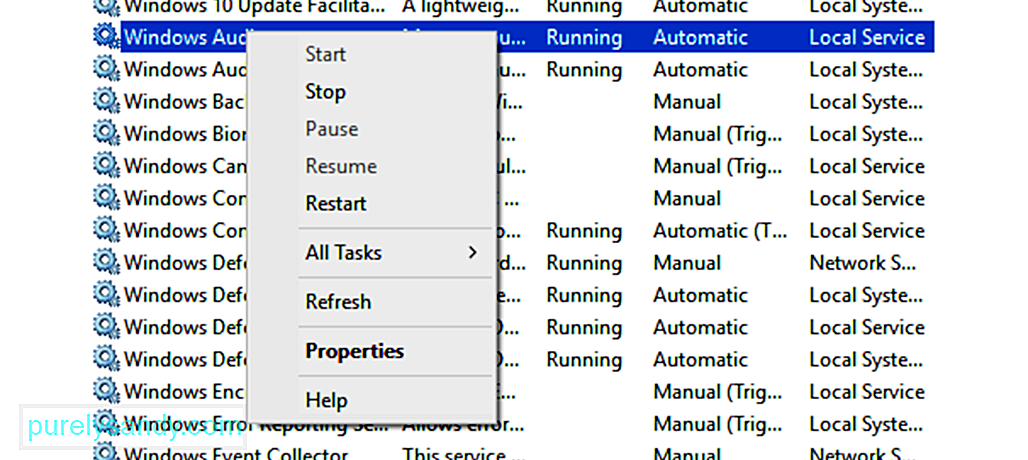
Tanqueu la finestra i reinicieu l'ordinador. Els vostres serveis d'àudio haurien de funcionar bé ara.
Solució núm. 2: assegureu-vos que els components d'àudio s'estan executant.Si algun dels components d'àudio no s'està executant, això pot provocar problemes de so, com ara el codi d'error 0xc00d36fa. El programari antivirus és conegut per bloquejar alguns serveis, de manera que és possible que hàgiu de desactivar-lo temporalment mentre esteu treballant en aquestes solucions.
Per comprovar els components d’àudio:
- RPC Endpoint Mapper
- Trucada de procediment remot (RPC)
- Llançador de processos del servidor DCOM
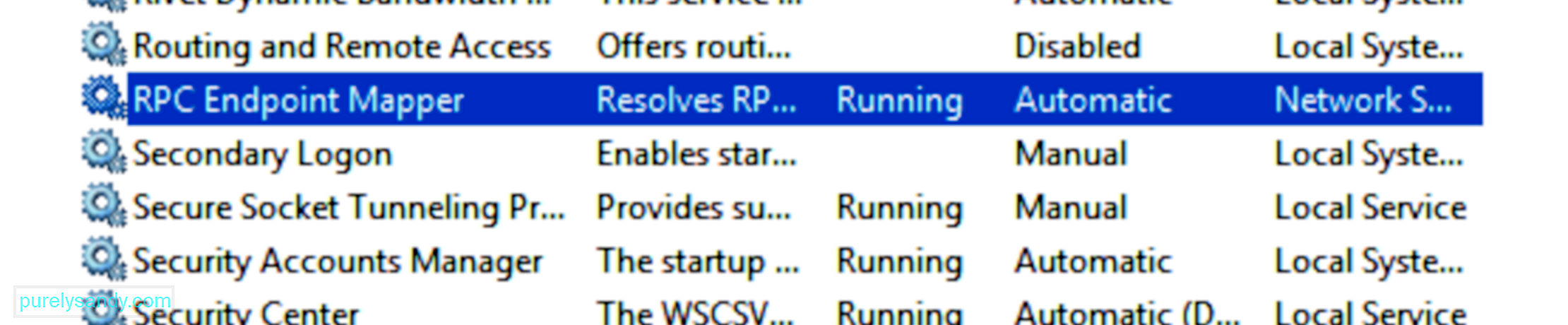
Reinicieu l’ordinador i comproveu si el problema s’ha solucionat.
Solució núm. 3: actualitzeu el controlador de so.Si heu instal·lat recentment una actualització del sistema, és possible que sorgeixi un problema d’incompatibilitat entre el sistema operatiu actualitzat i els controladors de dispositiu antics. Per solucionar aquest problema, actualitzeu el controlador de la targeta de so a la versió més recent seguint els passos següents:
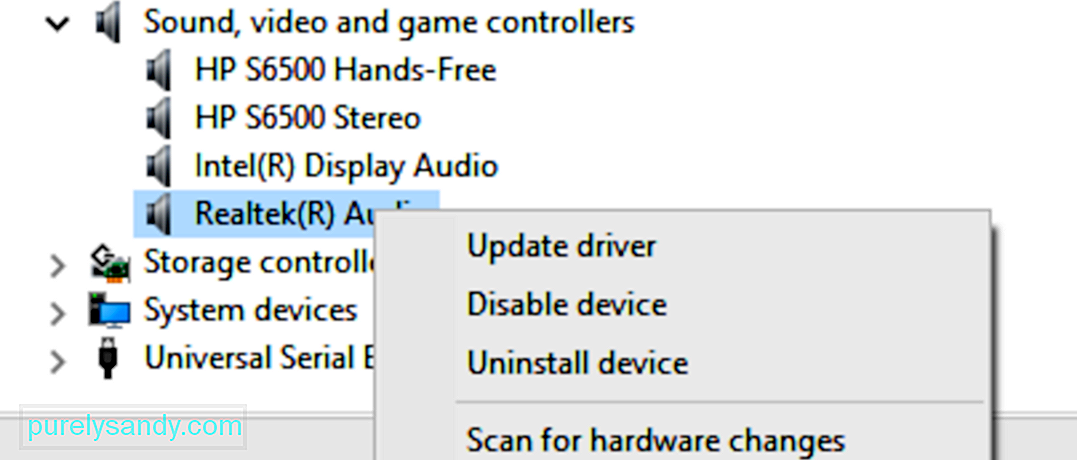
Un cop s'ha actualitzat el controlador de la targeta de so, reinicieu l'ordinador i comproveu si el so funciona correctament.
Solució núm. 4: executeu l'eina de resolució de problemes d'àudio.Windows 10 té una eina de resolució de problemes integrada a fer front a problemes comuns que apareixen. És molt fàcil d'utilitzar i hauria d'aplicar solucions automàticament a problemes detectats.
Per executar l'eina de resolució de problemes:

L'eina de resolució de problemes explorarà automàticament l'ordinador per trobar problemes de so. Espereu que es completi el diagnòstic i seguiu les instruccions per solucionar els problemes detectats. Després d'aplicar les correccions, comproveu si s'ha corregit el codi d'error 0xc00d36fa.
Solució núm. 5: restaureu l'ordinador.Si el problema continua després de provar les solucions que hem esmentat, la vostra última opció és restaurar l’ordinador mitjançant un punt de restauració del sistema. Això també es recomana si el codi d'error 0xc00d36fa ha estat causat per una actualització del sistema malmesa i sembla que no pugui fer que funcioni independentment del que faci.
Aquí teniu el procés per restaurar l'ordinador des de l'última restauració. punt:
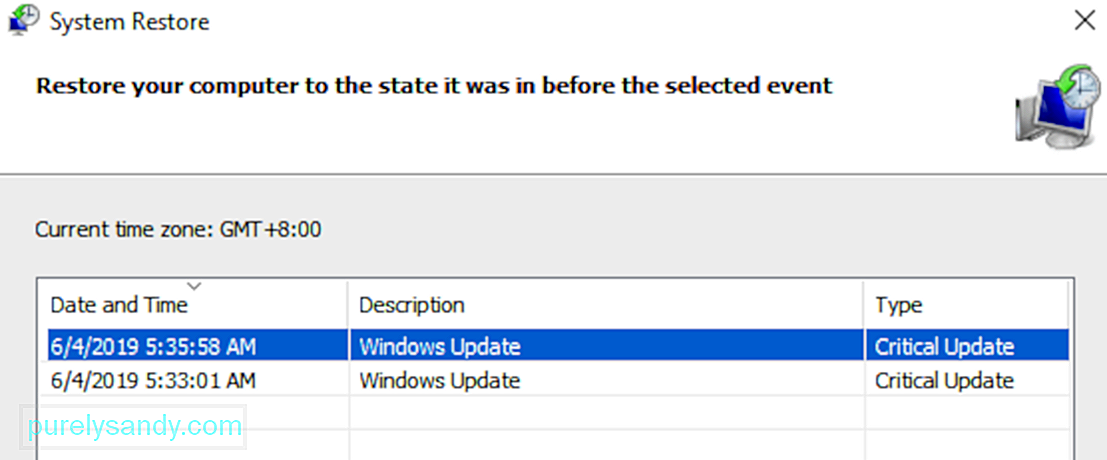
El procés de restauració trigarà una mica, en funció de la mida del vostre sistema. Un cop finalitzat el procés, comproveu el so per veure si l'error s'ha solucionat.
ResumObtenir el codi d'error 0xc00d36fa en reproduir fitxers d'àudio i vídeo a Windows 10 no és un error crític. Però pot resultar molest, sobretot si el vostre treball consisteix principalment a tractar aquest tipus de fitxers. Per solucionar aquest error, comenceu primer pels passos bàsics de resolució de problemes abans de continuar amb les correccions més tècniques. L'ús de l'eina de resolució de problemes també pot ser de gran ajuda.
Vídeo de YouTube: Què cal fer quan el servei d'àudio no respon al Windows 10
09, 2025

